Как играть с другом по сети, не все знают, поэтому я Вам объясню. Существует два способа (их может быть и больше, но я знаю только эти), первый способ совсем легкий, другой чуть-чуть посложнее.
Давайте я начну с более сложного.
Как начать играть с другом по сети №1:
1. Открываем Minecraft —> Создаем новый игровой мир, ждем, после этого клацаем на кнопку Esc и жмем «Открыть для сети».
Открытие мира для сети в Minecraft
2. Ставим те же самые настройки, которые Вы выставляли при создании мира.
Настройка для других игроков
3. Жмем на кнопку «Открыть мир для сети», и в чате у нас появляется не полный IP нашей локальной сети Minecraft.
Локальный сервер запущен
4. После этого, нам нужно будет узнать свой IP адрес компьютера, я не буду заморачиваться и напишу в «Яндекс» такой запрос — «Мой ip». Нам сразу же выдает наш IP, поэтому проблем не должно возникнуть.
Дальше, снова откроем Minecraft и нажмем букву «T» (англ.), откроется чат и мы видим наш не полный ip, дальше, вместо нулей вставляем наш IP адрес компьютера который Вы узнали в пункте №4.
Как поиграть в майнкрафт по локальной сети!!!!
В завершение у меня получилось такое такое творение: 95.153.186.94:51678. Даете этот (только свой) IP другу, он добавляет его в мультиплеере, подключается, и Вы вместе играете.
Как играть с другом по локальной сети №2:
1. Также открываем Minecraft —> создаем новый мир, открываем для сети, с настройками которые были указаны ранее, при создании мира.
2. Открываем еще один Minecraft, да, не ослышались, и заходим под другим ником, открываем «Сетевая игра», и видим локальный мир который мы открыли для сети, переписываем IP (который указан стрелочкой, он у Вас другой), и даем его другу. Проще некуда.
Мир в локальной сети
У меня IP поменялся, т. к. он динамический. Локальный мир создавался в Minecraft v.1.5.2. Вот мы и разобрались, как играть с другом в Minecraft!
Так же вы можете на клиенте Survival Minecraft играть с другом в одиночной.
Вам остается только зарегистрироваться на сайте Survival Minecraft и скачать лаунчер.
Ну и так же вы можете вместе со всеми играть на серверах и найти новых друзей или врагов 🙂
Галина ОсиповаУченик (105) 5 лет назад
кто со мной поиграет?
никита рябоконьУченик (183) 1 год назад
Павел КоваленкоЗнаток (276) 1 день назад
спаибо что спалил ip
Остальные ответы
Скачай хамачи, зарегайся там, отправь другу ip вот и всё
Вова МальцевУченик (102) 3 года назад
да так логичьно
Данил ИлясовЗнаток (398) 1 год назад
А если так не робит?
никита рябоконьУченик (183) 1 год назад
Могу объяснить, но будет работать только на версии 1.7.2 и на более ранних. Тебе нужно создать свой мир, потом в торрент вписать порт и твоему другу тоже. Потом тебе нужно зайти на сайт 2ip и написать свой айпи другу (в скайп или где вы там будете разговаривать) Твоя задача сделана, а другу надо зайти в сетевую игру, нажать на добавить сервер. И вписать по такому примеру 77.35.103.118:(и порт) Потом ему надо нажать на добавить. и просто подклчиться к твоему серверу. Кстати на таком сервере могут играть 8 человек :з
КАК ИГРАТЬ ПО ЛОКАЛЬНОЙ СЕТИ
Я сам не могу сделать
COLD PROЗнаток (407) 3 года назад
Зачем тогда пишешь ему ответ?
Включи точку доступа, а друг подключиться, кто включил точку доступа заходит в мир, а второй подулючаеться)) ВСЕ
123 321Ученик (105) 4 года назад
ты тупой?
Он про комп спросил!
егор скрипникУченик (126) 2 месяца назад
Если играть с другом на телефоне то можно сделать так: Пустя один раздаст точку доступа (режим модема) fа другой с вай-фая подключится потом надо создать новый мир и у друга появится карта нужно на неё нажать)))))
Дарья НикольскаяУченик (112) 2 года назад
Тут вроде не настолько тупые-_-
самый простой способ просто зарегайся на этом сайте https://aternos.org/go/
можеш попробывать сам разобраться а можеш посмотреть гайды на ютубе
Данил ИлясовЗнаток (398) 1 год назад
это фигня вообще, там когда скачиваешь моды, то там ошибка, установить forge (версия), а там таких нету
aternos там сервак зоздай
Даниил KentrossУченик (104) 3 года назад
а есть еще такие же сервисы, типо атернос?
Сергей ШамбельскийЗнаток (298) 2 года назад
он го*но 11000 в очереди он го**ооооо
Данил ИлясовЗнаток (398) 1 год назад
это фигня вообще, там когда скачиваешь моды, то там ошибка, установить forge (версия), а там таких нету
Как же играть В майнкрафт лично с друзьями на далёком расстоянии?
Я нашёл ответ В play маркете.
Ниже будет алгоритм всего, что вам нужно.
Итак:
1) Скачать В play market приложение :
«Multiplayer for minecraft»
2) Зарегистрироваться (указать ник, пароль, пол)
3) Если вы хотите поиграть с другом, нажимает В нижнем правом углу на ПЛЮСИК.
4) ПЕРЕД ЭТИМ ВСЕМ ЗАХОДИТЕ В МАЙНКРАФТ, СОЗДАЁТЕ МИР ИЛИ СКАЧИВАЕТЕ КАРТУ.
5) После того как нажали на ПЛЮСИК, указывает кол-во игроков (макс. 6), название игры, мир который вы загрузили и если хотите пароль.
6) нажимаете кнопку «создать», затем всплывает окно.
7) Выбираете Facebook, Twitter, google+, заходите, приглашаете друзей.
8) НАСЛАЖДАЕТЕСЬ ИГРОЙ С ДРУГОМ
К РУченик (148) 3 года назад
Ты говоришь о Minecraft Pocket Edition. Это совсем другая игра
Дмитрий ТимонинУченик (235) 3 года назад
Нам нужно по компу а ни по телеку, по телеку достаточно подойти друг к другу и там написано по сети, но там в более начальной версии
в тлаунчере через хамачи можно играть на любой версии где есть мульти плеер и самое главное иконка тл если её нет то с хамачи или без него у тебя играть просто не получится и небольшое примечание ели ты вдруг решил скачать хамачи то когда он попросит тебя зарегистрироваться то обязательно это сделай и через хамачи удобней даже я с друзьями уже выживаю там через хамачи и всё ок
KirieshkinsУченик (242) 2 года назад
и да этот способ даже я проверил всё работает через хамачи
ссылка на скачку хамачи пусть друг тоже скачает: https://www.vpn.net/
Всё очень легко. Скачиваешь хамачи, регистрируешься там, а затем входишь в что-то вроде аккаунта в хамачи. Дальше. Создаёшь сеть. Вводишь название сети (идентификатор сети) и вводишь пароль. Твой друг тоже должен скачать хамачи и зарегаться там, но уже нажать подключится к существующей сети.
В поле идентификатор сети он вводит название твоего сервера, а далее вводит пароль. всё твой друг подключился к твоей сети. Дальше нужно вам обоим зайти на одинаковую версию майна. Ты заходишь в одиночный режим и создаёшь мир. Нажимаешь ESC и нажимаешь открыть мир для сети. Выбираешь режим игры для других игроков и можно ли им будет использовать читы.
После того как ты нажмёшь готово у тебя в консоли будет написан порт твоего сервера. Заходишь в хамачи, при этом не выходя из майна, и нажимаешь правой кнопкой мыши на твоё имя компьютера (не сети) и выбираешь копировать IPv4 адрес. после этого заходишь обратно в майн и в консоль вставляешь этот IPv4 адрес и без пробела через двоеточие переписываешь порт своего сервера (если у тебя будет вначале строки слэш /, то сотри его) после того как ты ввёл порт своего сервера через двоеточие после IPv4 адреса нажимаешь сочетание клавиш ctrl+A а потом ctrl+C, далее переходишь к другу в дискорд или где вы там общаетесь и скидываешь ему этот порт с IPv4. Твой друг должен вместо одиночной игры, зайти в сетевую игру. Далее он должен нажать внизу на кнопку по адресу и ввести в поле то что ты ему скинул, после чего нажать на кнопку войти. Всё, через некоторое время он присоединится к твоему миру в майнкрафте.
1) надо найти сайт aternos зарегаться там и создать сервер после настраиваем и надо нажать на кнопку *запустить сервер* копируем айпи и говорим другу айпи он заходит в сетевую игру и нажимает на *добавить сервер* и пишит айпи которое вы ему сказали и играете (более поробнее можно посмотреть гайды)
Open2Online и
F*ckOnline — моды для мультиплеера в майнкрафте на пк.
Как играть в майнкрафт с другом на растоянии. Очень просто.
Используйте программы Hamachi/Radmin Vpn и т.д
Создовать сервер не нужно.
1.Создаем сеть в Hamachi или же Radmin Vpn
2.Ваш друг подключается к этой сети.
3.Выбираем одинаковую верссию игры майнкрафта.
(в моем случае лаунчер Tlauncher важно чтобы перед версией была иконка Tl)
4. Создаем мир, открываем для сети и видим порт.
5. Копируем ваш ip в Hamachi или же Radmin Vpn.
Пример: 22.0.105.40 добовляем : и порт.
6. Скидываем вашему другу ip, он нажимает на сетевую игру прямое подключение вставляет ip готово.
Если есть ошибки где пишется время подключения вышло и др.То вот решение.
1. Нажимаем на пуск/параметры/обновление и безопасность/безопасность windows/браундмер и защита сети.
2. Выкл все 3 пункта(после игры с другом вкл обратно)(друг должен сделать тоже самое)
3. Все готово играйте на здоровье с модами думаю знаете.
Источник: otvet.mail.ru
Как поиграть в Майнкрафт по сети с друзьями?

Minecraft — вторая по популярности игра в мире (после тетриса…). И если вам надоело играть в эту без преувеличения интересную игрушку одному, то вы всегда можете поиграть в неё с друзьями. Но как это сделать?
Как играть по локальной сети?
Если вы с другом находитесь в пределах локальной сети (другими словами, компьютеры подключены к одному и тому же Wi-Fi роутеру), то всё просто. Следуйте нашей инструкции:
- Для начала необходимо узнать адрес главного компьютера, к которому будут подключаться остальные. Для этого зажмите «Win+R» и введите «cmd».
- Запустится командная строка. Вводим в неё следующую команду «ipconfig».
- Далее отыскиваем строчку «IPv4-адрес…» и копируем адрес.
- Открываем майнкрафт и создаём новый мир (либо же используем уже имеющийся).
- После прогрузки локации, жмём «Esc», и в меню выбираем «Открыть для сети».
- В консоли появится сообщение с портом (пять цифр), его нужно запомнить.





На этом работа на сервере закончена. Переходим к ПК друга! Также запустите Minecraft и выберите «Сетевая игра» → «По адресу». Теперь просто вставьте ip-адрес первого компьютера, затем проставьте двоеточие и пропишите порт (те самые цифры). Итоговый вид выглядит примерно так: «192.168.0.1:01234».
Важно! Скорее всего, чтобы играть в майнкрафт, вы используете TLauncher… При игре с другом на всех компьютерах лучше установить одинаковую версию Minecraft. Кроме того, напротив версии должен быть логотип ТЛаунчер. В противном случае, ничего не выйдет!


Что делать, если игроки далеко друг от друга?
Для тех геймеров, которые находятся далеко от друзей, тоже есть выход! Но придётся скачать и настроить соответствующее приложение — «Hamachi». После установки хамачи, нужно сделать следующее:

- Запустить на одном из ПК сервер (как? Мы рассказали выше!).
- Скопировать айпи-адрес основного компьютера из Хамачи (правой кнопкой мыши по соответствующей строке → «Копировать адрес»).
- Все друзья должны также запустить Minecraft и перейти в раздел «Сетевая игра».
- Введите скопированный IP и через двоеточие порт.
Готово! Стоит отметить о том, как играть в майнкрафт по сети с модами или ресурс-паками. Со вторыми всё просто, их каждый друг может устанавливать самостоятельно. Однако, чтобы поиграть по сети, моды на всех ПК нужно устанавливать одинаковые…
Игра на серверах
В майнкрафте есть огромное количество общедоступных серверов, к которым может подключиться любой геймер. В том числе вы и выши друзья!
- У вас Тлаунчер? Отлично, прямо на экране лаунчера, отображён список популярных серверов! Находим общий, и подключаемся!
- Кроме того, вы можете подключиться и к стороннему серверу прямо из майнкрафта, просто перейдите в меню «Сетевая игра».
- В интернете можно найти большое количество других майнкрафт-серверов. Но заходить на них стоит с осторожностью, есть вероятность получить вирус, вместо того, чтобы поиграть с друзьями. Просто пропишите айпи-адрес в соответствующей строке Minecraft.


К сожалению, играть с другом так как вам хочется, в таком случае, не получится… Ведь каждый сервер имеет свои правила и ограничения. В преимущества этого способа можно отнести то, что на сторонних серверах всегда очень много весёлых мини-игр для ПК!
Приобретение подписки Realms
Это самый простой, но одновременно и дорогой вариант играть по сети в Minecraft. Помимо того, что вам придётся покупать игру (в пиратских лаунчерах приобретение подписки невозможно), придётся ещё потратить от 250 от 500 рублей в месяц на Realms.

Сделать это можно прямо из меню Minecraft выбрав нужный раздел. Но сам процесс оплаты будет проходить уже в браузере, через вашу учётную запись в Mojang. Если вам понадобится какая-либо помощь, всегда рады видеть вас в комментариях!)
Не получается подключиться. Как решить?
Существует достаточно много причин, по которым играть с друзьями в майнкрафт не получается. Вот печень самых популярных из них:
- Брандмауэр. Отключите его или добавьте в исключение Minecraft. «Win+R» → Ввести «firewall.cpl» → «Дополнительные параметры» (слева) → «Правило для входящих подключений» → «Создать правило» → «Тип правила: программа»→ Укажите путь к TLauncher.
- Антивирус. В них часто встроен собственный фаервол, при необходимости, отключите временно данную утилиту.
- Непрерывное подключение. Вероятнее всего, ваше имя превышает 16 знаков (или используются недопустимые символы). Измените имя.
Для решения некоторых неполадок, необходимо знать код ошибки. Вы не нашли решения выше? Попробуйте описать свою проблему в комментах ниже, мы постараемся помочь!
Как играть в майнкрафт по сети на телефоне?
Играть по сети с другом в Minecraft PE не менее увлекательно, чем на ПК! Первым делом нужно зарегистрироваться в Xbox Live:
- Откройте «Настройки» → «Профиль».
- Жмём «Бесплатный вход»!
- Теперь кликните по кнопке «Создайте её» → «Получить новый адрес электронной почты».
- Следуйте указаниям на экране (возраст, ник, картинка профиля и т.п.).
Отлично! По завершению регистрации, вы автоматически авторизуетесь в майнкрафте. Итак, что же нужно чтобы играть с другом в него? Создайте мир, а затем откройте меню и выберите «Пригласить в игру».





Далее жмём «Добавить друга» и прописываем ник другого игрока. На его телефоне отобразится запросы дружбы, принимайте! Возвращаемся назад на своём смартфоне и среди списка друзей находим соответствующего геймера. Теперь вы можете начать геймить, а ваш друг должен перейти в подраздел «Друзья» (в меню выбора мира) и найти там ваш телефон!
Ещё один способ подключиться!
Данное решение невероятно простое, но вы с другом должны находиться в одной локальной сети (можно просто раздать вай-фай с устройства). При создании мира активируйте пункт «Локальная игра» и просто начните играть.

На телефоне друга вы отобразитесь во всё той же вкладке «Друзья». Вот и всё! Обратите внимание, что в обоих случаях, на устройствах должны быть установлена одна и та же версия майнкрафта!
На этом всё! Наш материал оказался полезным? Мы будем искреннее рады, если вы оставите свою оценку о прочитанной статье!)
Источник: my-pk.ru
Как играть по локальной сети в Minecraft TLauncher
Ищете способ обмена файлами между двумя компьютерами с помощью кабеля локальной сети (LAN кабеля)? Ну, поздравляю, ваш поиск, наконец, заканчивается на этом сайте. Я уверен, что эта небольшая инструкция поможет тысячам людей, которые хотят передавать файлы с ПК на ПК с помощью кабеля Ethernet. Я уверен, что эта статья будет полезна и для вас. Итак, начнём.
Прежде чем начать, вы должны знать, что совместное использование или передача файлов с компьютера на компьютер путем их соединения с помощью кабеля Ethernet является одним из самых старинных способов. За прошедшие годы технология Wi-Fi значительно развилась, и пока ваши две системы находятся в одной локальной сети, вы можете просто включить общий доступ на одном ПК и использовать другой компьютер для доступа к этим файлам.
Настройка сервера при нахождении с другим игроком в одной сети Wi-Fi или Lan
Если несколько компьютеров находится не далеко друг от друга и находится в одной сети: Wi-Fi или Lan (по кабелю подключены), то вам подойдет данная настройка.
Windows: На компьютере, где будет открыт сервер, открываем Пуск и вписываем в поиск cmd, открываем данную программу:

В открывшемся окне вписываем ipconfig, нажимаем enter. Ищем ваш локальный IP, который начинается с 192.168.*.*, в примере он 192.168.1.47 (у вас будет другой!), копируем его.

MacOS: Для нахождения локального IP открываем Терминал (Terminal), вписать можно в поиск по Mac данную программу и найти её, в окне вписываем ifconfig |grep inet и ищем IP который начинается с 192.168.*.*, копируем его.

Теперь открываем TLauncher и выбираем версию с иконкой TL и запускаем игру (Под аккаунтом TLauncher.org тоже лучше авторизоваться). Если выбрать без иконки TL, то не сможете подключится к серверу без лицензии Mojang.

Заходим в свой мир и в меню Паузы (Esc) кликаем Open to Lan (Открыть для сети), в чате появится сообщение об успешном открытии сервера, а так же порт сервера, в примере это 31790 (у вас будет другой).

Теперь на другом компьютере, который должен подключится к вашему серверу, необходимо так же открыть версию с иконкой TL (плюс, версия игры должна быть одинаковая с первым компьютером), переходим в Multiplayer (Сетевая игра), открываем Direct connect (Прямое подключение).
Теперь вводим в поле IP адрес + порт, которые мы получили ранее, в примере это 192.168.1.47:31790. Если всё ок, то произойдёт подключение к серверу! Вы сможете теперь играть на сервере с другом.

Создание игры и подключение
- Включить игру
- Войти в мир
- Войти в меню игры ( Esc )
- Нажать «Открыть для сети«
- Выбираем нужные параметры и жмём «Открыть мир для сети«

- Качаем сервер той же версии, что и наша игра майнкрафт, если у вас майнкрафт с модами, то рекомендую скачать сборку в которой уже есть сервер с этими же модами. (поищите), либо смотрите тут
- Настраиваем его
- Включаем
Качаем сервер, открываем любым архиватором (7zip, WinRar) и распаковываем все в какую-нибудь пустую папку

Заходим в папку «Лаунчеры«, переходим в нужную папку, в зависимости от вашей системы — Windows ( Win) или Linux, выделяем все файлы и копируем их
Идём назад, заходим в папку «Сервер» и вставляем наши файлы.

Открываем файл server.properties любым текстовым редактором и ищем строку
Вводим сюда наш IP адрес, который мы узнали вышеТеперь смотрим на поле
И запоминаем порт ( по умолчанию стоит 25565 )
Сервер настроен, IP адрес прописан, порт записан, а это значит, что пора включать сервер, запуская файл start.bat
При запуске появится консольное окно и всё, что нам надо делать — это ждать. Создаются различные требуемые папки и файлы. Как только поток текста прервётся и в консоли будут видны различные плагины ( AuthMe, Vault и т.д. ) — значит сервер запустился.
Более подробную настройку сервера вы можете поискать в интернете или посмотреть статью на нашем сайте — Администрирование сервера Minecraft — настройка сервера

Подключение:
- Включаем игру
- Заходим в «Сетевая игра«
- Если мы создавали сервер сразу через клиент, то жмём «Прямое подключение» и вводим IP адрес сервера и порт через двоеточие, который был написан в чате на самом сервере.
Как подключить 2 компьютера к интернету через один роутер
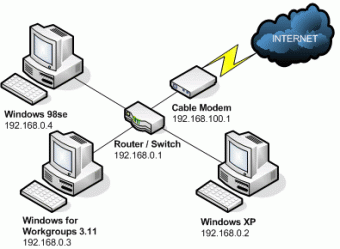
Вопрос подключения нескольких компьютеров к одной точке доступа сейчас весьма актуален. Многие уже имеют дома больше одного компьютера или ноутбука, и само собой, платить провайдеру за подключение каждого из них к интернету не хочется никому. Решить эту проблему можно при помощи свитчей или Wi-Fi роутеров. Настройки роутера будут отличаться для различных провайдеров, но общие моменты и нюансы всё-таки присутствуют.
- Как подключить 2 компьютера к интернету через один роутер
- Как подключить два компьютера к одному модему
- Как от одного модема подключить два компа
- Wi-Fi роутер
- Wi-Fi адаптер
- сетевые кабели
Для начала нужно выбрать роутер. Если вы собираетесь подключать именно два компьютера, а не ноутбуки, то вам вполне достаточно будет роутера с 3-4 LAN-портами (меньше просто не бывает) и отсутствием возможности создания Wi-Fi точки доступа.

Настройте точку доступа в интернет в роутере. Как вы сами понимаете, из-за большого модельного ряда этих устройств, нельзя написать точную инструкцию по настройке роутера. Но есть основные моменты и пункты, которые следует учитывать при настройке этого оборудования.
— Логин и пароль должны совпадать с вашим стандартным подключением.
— Тип передачи данных должен быть аналогичным тому, который использует провайдер.
— Обязательно установите сложный пароль для доступа к роутеру.
— Установите статический или динамический IP-адрес на роутер, в зависимости от требований провайдера.
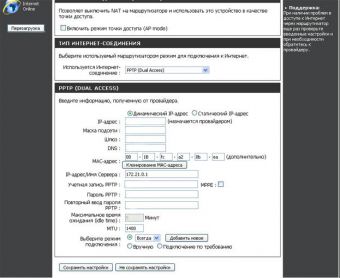
Подключите кабель интернета в WAN-порт на роутере. Подключите все остальные компьютеры в свободные LAN-порты на роутере с помощью сетевых кабелей.
Если ваш роутер поддерживает только одно прямое соединение с компьютером через сетевой кабель, приобретите Wi-Fi адаптер для компьютера. Установите для него драйверы и программное обеспечение, после чего подключитесь к роутеру по каналу беспроводной связи Wi-Fi.
С оединение 2-х компьютеров в сеть кабелем: все действия по порядку
(Описание будет строится на основе ОС Windows 10 (в принципе, в Windows 7, 8 — настройка идентичная). Некоторые термины упрощены или искажены, с целью более простого пояснения конкретных настроек)
1) Соединение компьютеров сетевым кабелем.
Здесь хитрого ничего нет — просто соединяете компьютеры кабелем и включаете их оба. Часто, рядом с разъемом, есть зеленый светодиод, который будет сигнализировать вам о том, что вы подключили компьютер к какой-то сети.
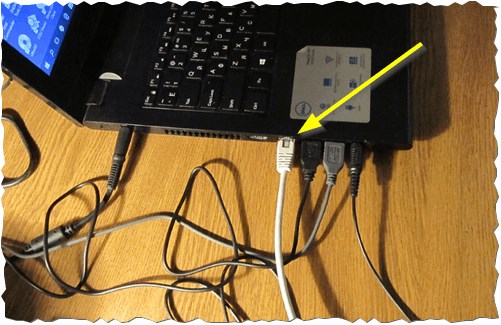
Рис. 4. Подключение кабеля к ноутбуку.
2) Настройка имени компьютера и рабочей группы.
Следующий важный нюанс — у обоих компьютеров (соединенных кабелем) должны быть:
- одинаковые рабочие группы (в моем случае — это WORKGROUP, см. рис. 5);
- разные имена компьютеров.
Чтобы задать эти настройки, зайдите в «МОЙ КОМПЬЮТЕР» (или этот компьютер), далее в любом месте нажмите правую кнопку мышки и во всплывшем контекстном меню, выберите ссылку «Свойства«. Затем вы сможете увидеть имя своего ПК и рабочую группу, а так же изменить их (см. зеленый круг на рис. 5).
Рис. 5. Задание имени компьютера.
После смены имени компьютера и его рабочей группы — обязательно перезагрузите ПК.
3) Настройка сетевого адаптера (задание IP адресов, маски подсети, DNS-сервера)
Затем необходимо зайти в панель управления Windows, адрес: Панель управленияСеть и ИнтернетЦентр управления сетями и общим доступом .
Слева будет ссылка «Изменение параметров адаптера«, ее и нужно открыть (т.е. мы откроем все сетевые подключения, которые есть на ПК).
Собственно, далее вы должны увидеть свой сетевой адаптер, если он соединен с другим ПК кабелем — то на нем не должно гореть никаких красных крестиков (см. рис. 6, чаще всего, название у такого адаптера Ethernet). Необходимо нажать на него правой кнопкой мышки и перейти в его свойства, затем перейти в свойства протокола «IP версии 4» ( в эти настройки нужно зайти на обоих ПК ).
Рис. 6. Свойства адаптера.
Теперь на одном компьютере нужно задать следующие данные:
- IP-адрес: 192.168.0.1;
- Маска подсети: 255.255.255.0 (как на рис. 7).
Рис. 7. Настройка IP на «первом» компьютере.
На втором компьютере нужно задать несколько иные параметры:
- IP-адрес: 192.168.0.2;
- Маска подсети: 255.255.255.0;
- Основной шлюз: 192.168.0.1;
- Предпочитаемый DNS-сервер: 192.168.0.1 (как на рис. 8).
Рис. 8. Настройка IP на втором ПК.
Далее сохраняете настройки. Непосредственно настройка самого локального соединения завершена. Теперь, если зайти в проводник и нажать ссылку «Сеть» (слева) — вы должны увидеть компьютеры в вашей рабочей группе (правда, пока мы еще не открыли доступ к файлам, вот этим сейчас и займемся…).
Проверка и установка сети
Главное при подключении компьютеров к роутеру и интернету через Wi-Fi — это корректно работающие сетевые драйверы. Поэтому, если выход в интернет не получился, то их следует проверить и обновить.
Для проверки корректности работы драйверов последовательно нажимаются следующие «кнопки»:
- «Пуск»;
- «Панель управления»;
- «Диспетчер устройств».
Если рядом с пунктом «Сетевые адаптеры» стоит красный крестик или желтый треугольник с восклицательным знаком, то драйверы следует переустановить. Для этого открывается контекстное меню, где есть пункт «Обновить драйверы». Можно использовать второй способ, когда в контекстном меню сначала выбирается пункт «Удалить», а затем «Обновить конфигурацию оборудования».
Источник: fobosworld.ru